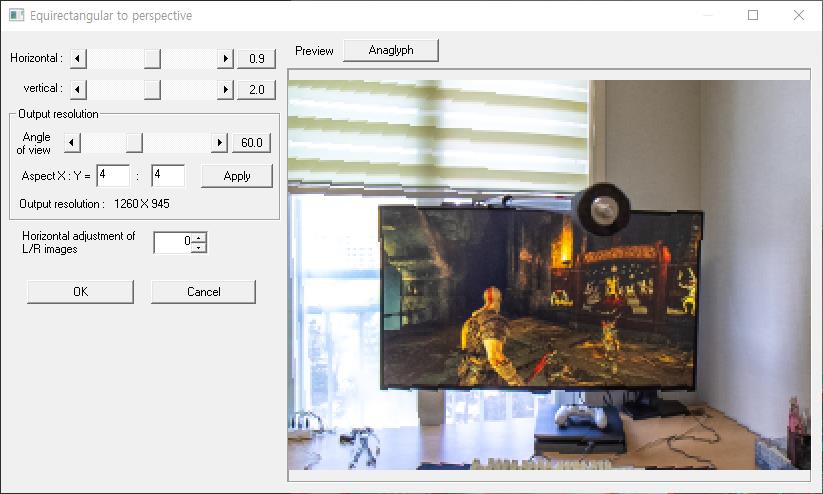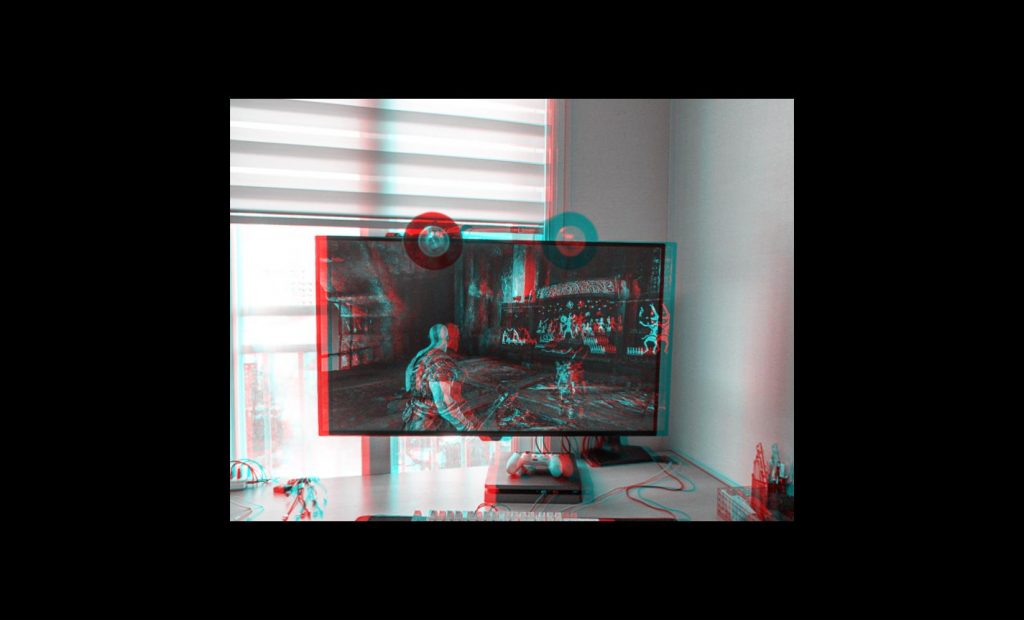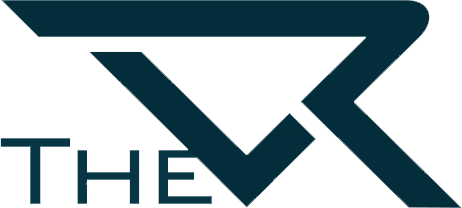[3D 180] ‘Canon RF 5.2mm 결과물 확인
따뜻한 봄이 찾아오는 2월, 일상의 지루함을 벗어나 에코마이스 김창배 부사장과 함께 마곡동에 위치한 ‘서울식물원‘에 다녀왔다.
아직 날씨가 차가운 관계로 따뜻한 온실이라는 장점 과 Layer 형성이 잘되어 있다는 생각에 콧 바람 쐬러 고고고.
이른 아침이지만 생각했던 것보다 인파가 많아 관람객이 없는 곳을 찾아다니면 분주하게 촬영…;; 결과물은 Meta Quest2 내 Oculus TV에서 확인 할 수 있다.
아래 이미지는 서울 식물원 내부 풍경이다.


식물원에서 촬영한 8K 결과물을 볼 수 있는 방법은 PC와 3D모니터를 통해서 볼 수 있다. 그러나 사무실에 3D모니터가 없는 관계로 HMD(Meta Quesr2)를 이용하여 봐야 한다.
작업한 8K 결과물을 데에터 전송 없이 Quest 내 DLAN서버 설정을 통하여 볼 수 있다는 생각에 SKYBOX VR PLAYER 구매하여 테스트 해보았지만 결과물은 그리 좋지 않았다.
불편함을 감수 하더라도 C타입을 통하여 주고 받는 방법이 최고의 결과물이라 생각한다.
그 외 Youtube or Oculus TV를 통하여 360/180 영상을 볼 수 있지만, 개인적으로 Oculus TV를 통하여 보는 방법을 추천한다.
오큘러스 내부 앱(Oculus TV)을 통해서 보기 위해서는 ‘오큘러스 크리에이터‘ 회원 가입 후 페이지 정보를 등록 해야 한다. 현재 180도 최대 권장 해상도는 7200 x 3600, 프레임 60fps를 지원한다.
아래 그림은 오큘러스 크리에이터 페이지 이며, Canon RF 5.2mm 촬영 된 서울 식물원은 링크를 통해서 볼 수 있다. Title: 8K 180 3D_Seoul Botanical Garden
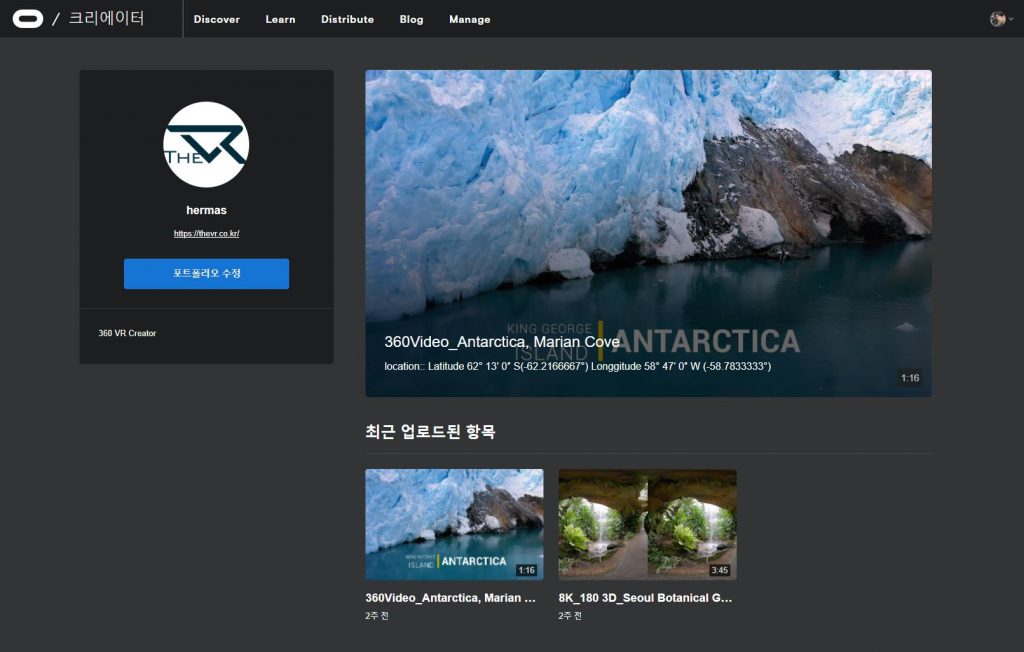
일전에 포스팅한 내용 중,
Canon RF RAW로 촬영 된 결과물은 ‘EOS VR Utility’ 앱에서 인식을 하지 못하는 상황이다.
이를 해결하기 위해 후 보정한 결과물의 메타데이터를 변경해야하는 번거로움이 있어 이번에는 좀 더 쉽게 결과물을 만들고 웹에서 볼 수 있는 Viewer를 소개 할까 한다.
최근 발 빠른 대응으로 ‘StereoPhoto Maker‘에서 Ver6.25이 출시 하여 이를 활용해 보도록 할 것이다. 최신 버젼이 대한민국의 아픔이 있는 6.25ㅠㅠ
작업은 StereoPhoto Maker(Ver6.24 이상)을 사용하면 된다.
- 촬영 된 결과물을 드래그 앤 드롭 하면 쉽게 불러올 수 있다.
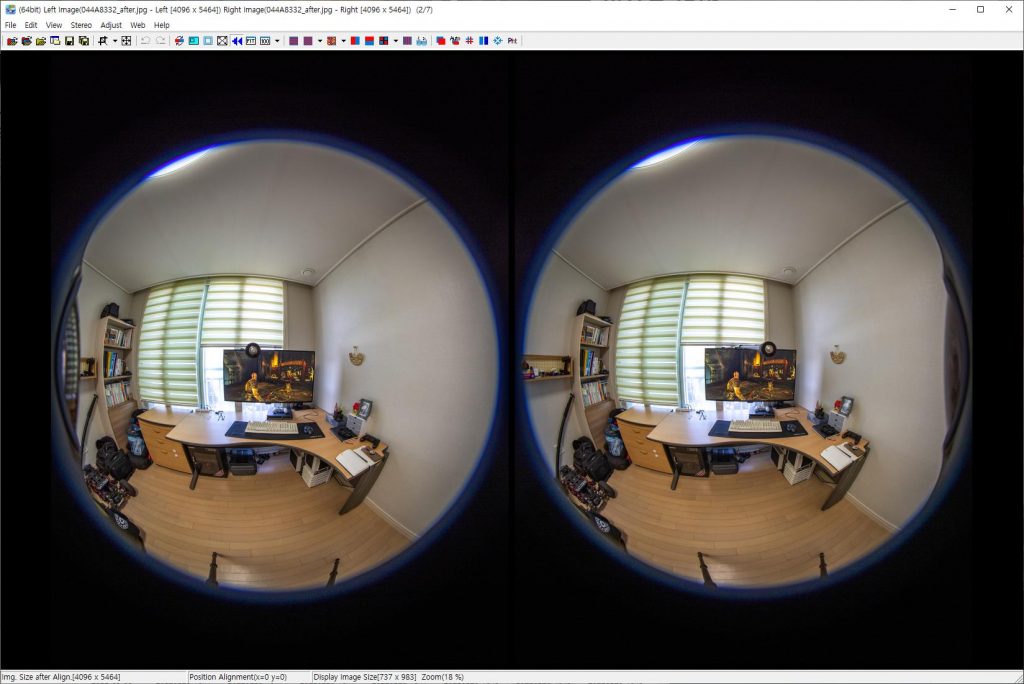
2. 작업이 용이하도록 ‘상단 Gray Anaglyph’ 사용자에 맞게 red/cyan 클릭
한다. 그러면 좌안, 우안 하나로 합처져서 육안으로 확인 쉬워진다.
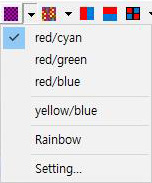

3. 좌안, 우안 영상 결과물의 위치를 동일 시 하기 위해 상단 Auto alignment를 눌러 정렬 한다.
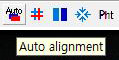
4. 자동 정렬을 하게 되면 변화된 값을 팝업으로 제공한다.
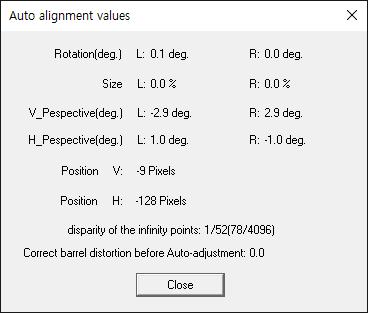
5. 정렬된 결과물은 아래 결과물에서 확인할 수 있으며, 촬영 시 수평에 신경을 써야 할 것이다.
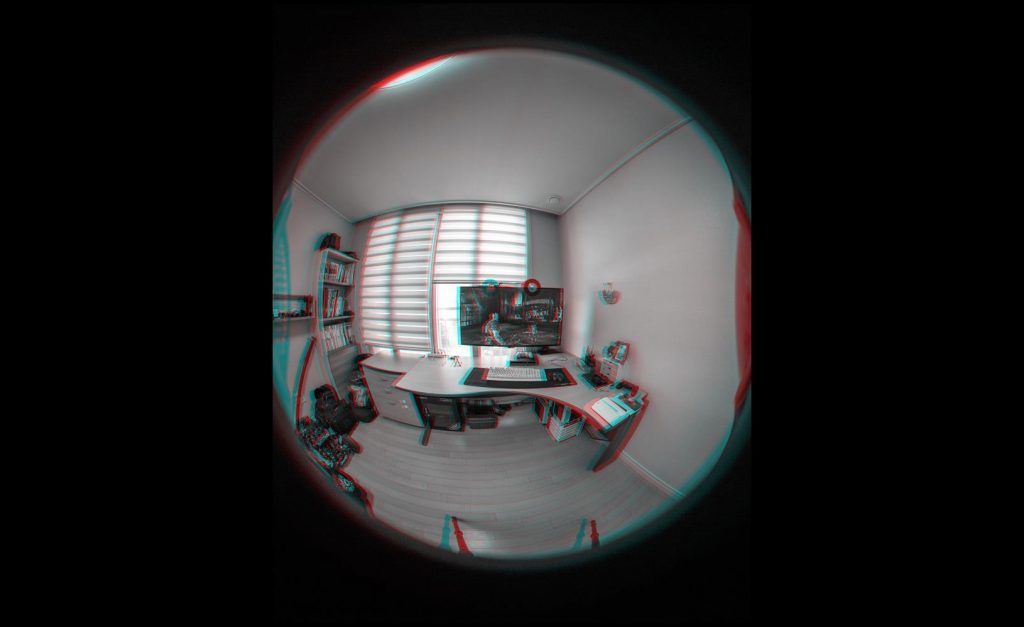
6. 사용자 지정 자르기 – Canon의 어안 결과물은 면당 약 3990 x 3990Pixel로 나타난다. 화각이 190도 이므로 180VR을 만들기 위해 3990 x 180/190 = 3780Pixel로 잘라야 한다. Edit > Crop > Custom Cropping… 클릭
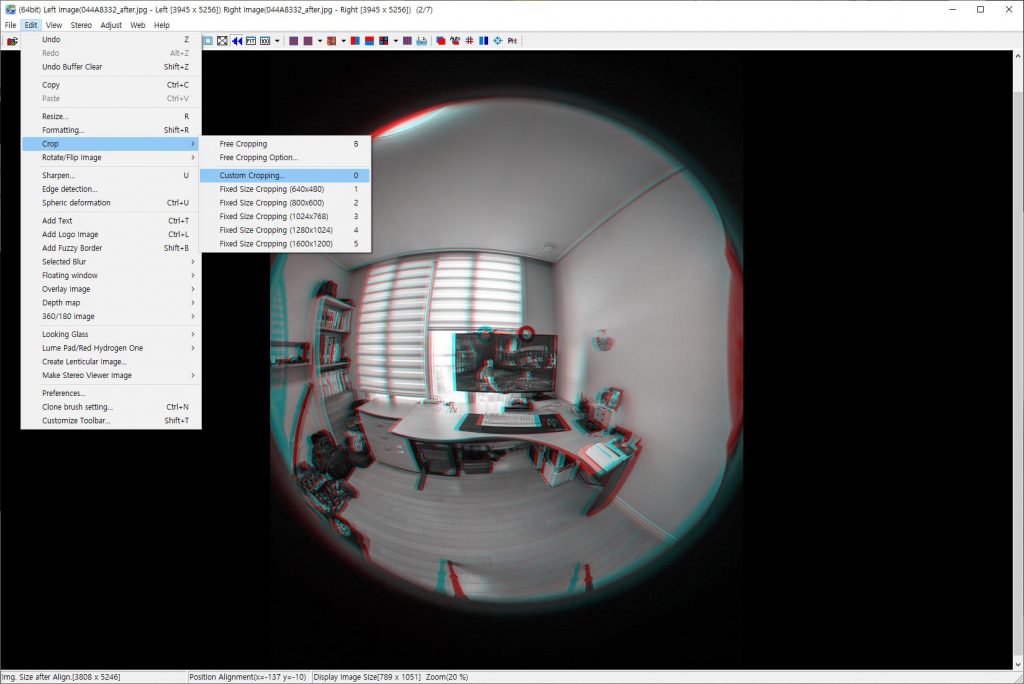
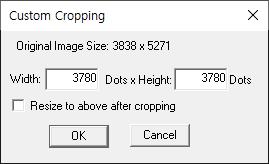
7. 자르기 영역은 최대한 중앙에 맞추어 영역을 가져가는 것이 이점이다. 드래그하여 중앙에 잘 맞추면 된다.
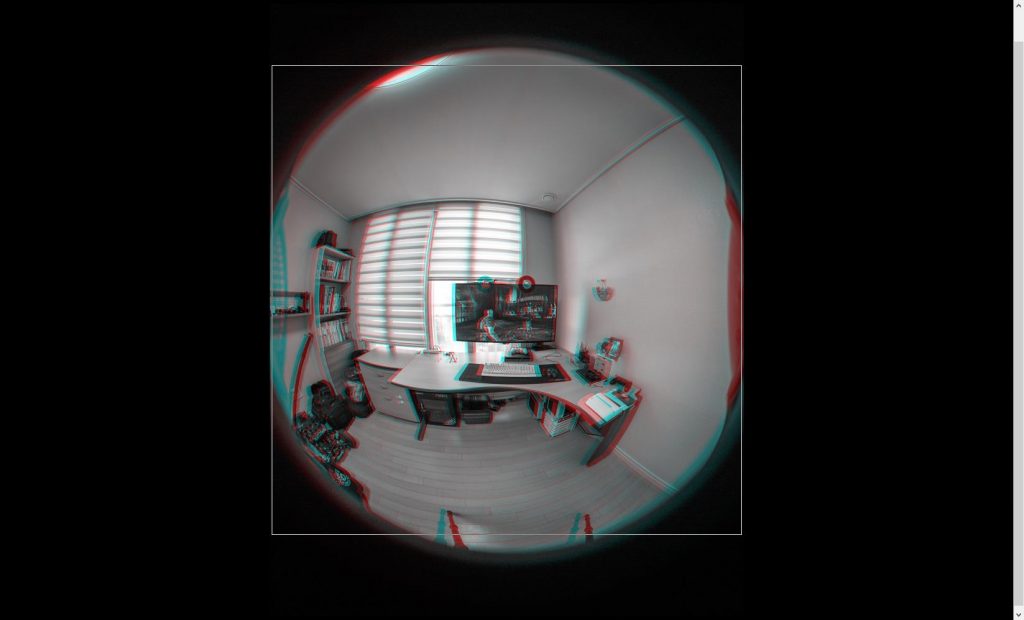
8. 크롭한 Fisheye 결과물을 Equirectangular로 변환해야 한다. Edit > 360/180 Image > FishEye -> Equirectangular 클릭. 정사각형으로 변환 됨.
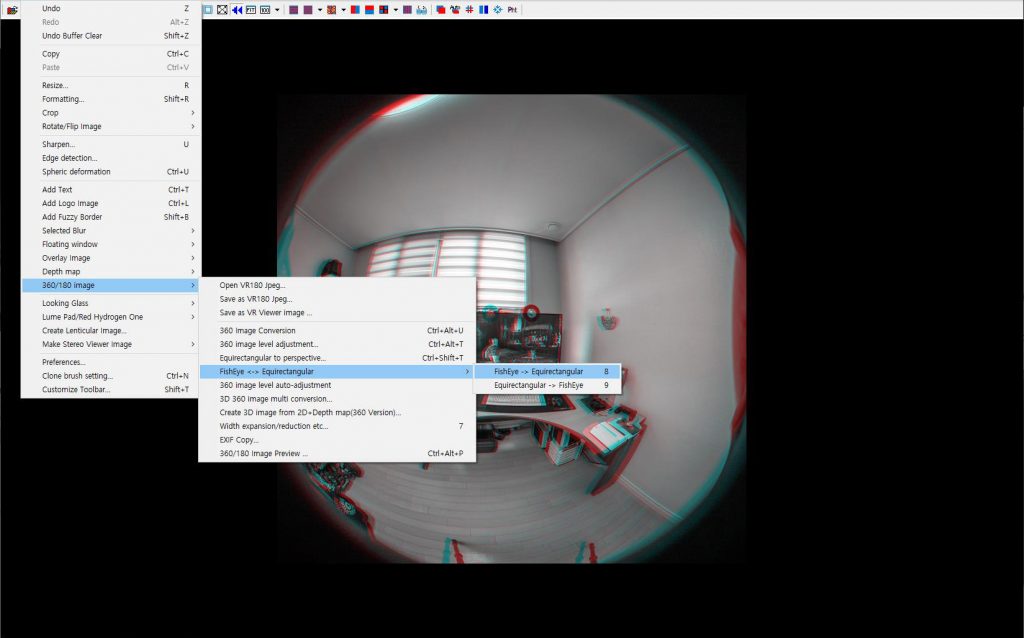
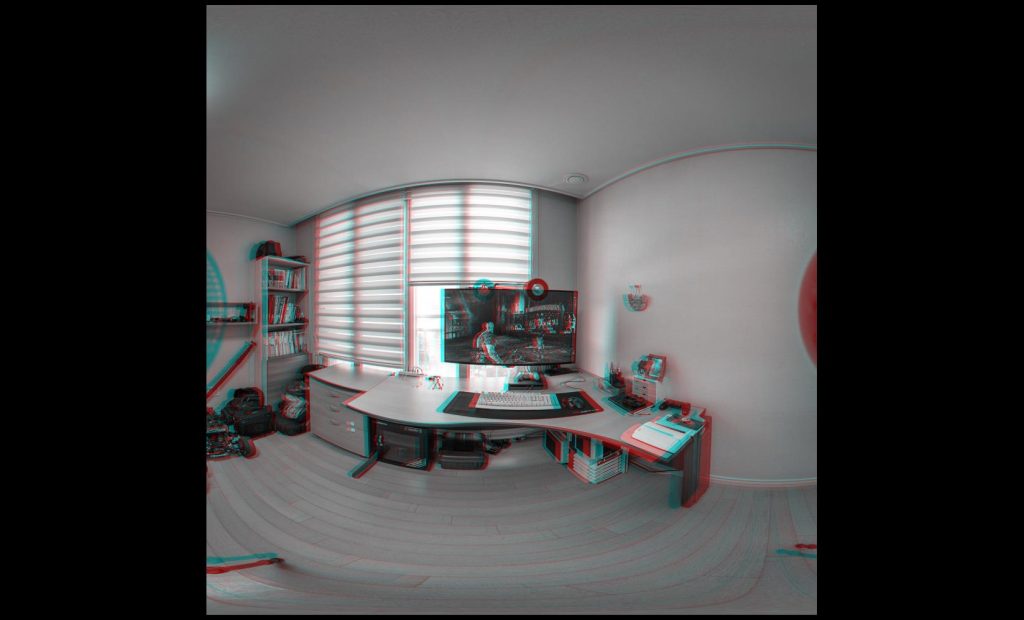
9. Canon RF 5.2mm로 촬영 된 결과물은 좌. 우가 반전된다.
그러므로 상단 ‘Swap Left/Right’ 버튼을 눌러 좌. 우에 맞게 바꿔줘야한다.
![]()
10. 이제 Side by Side 나란이 나란이 나란히~~ 상단 Side – by – side 클릭
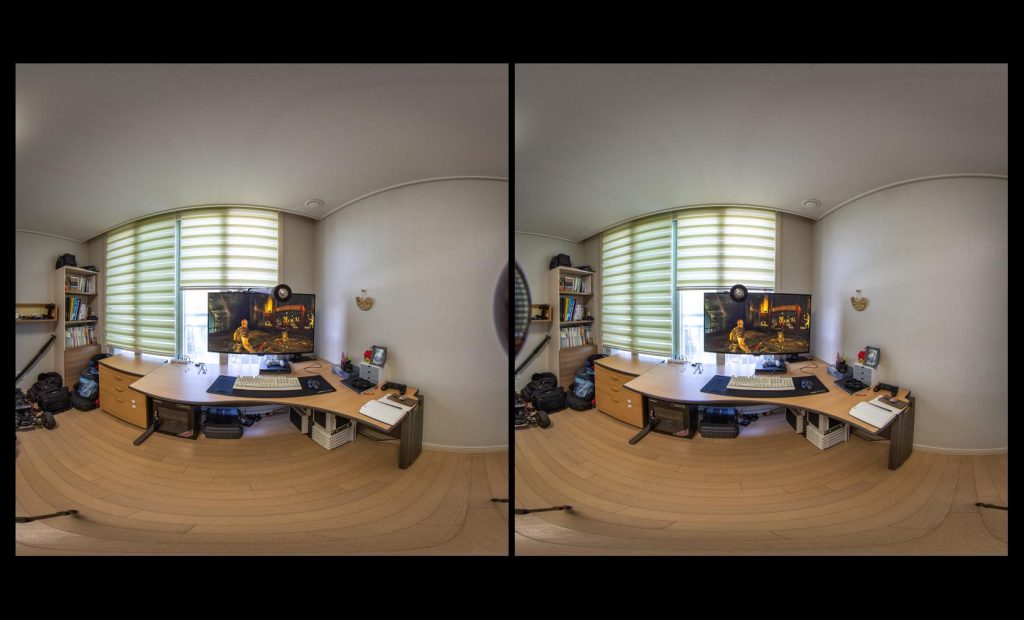
11. 미리보기 – 편집 > 360/180 이미지 > 360/180 이미지 미리보기…
StereoPhoto Make Viewer의 장점은 PC에서 휠 마우스로 줌을 할 수 있다는 장점과 SBS와 애너글리프 등으로 확인을 할 수 있다.
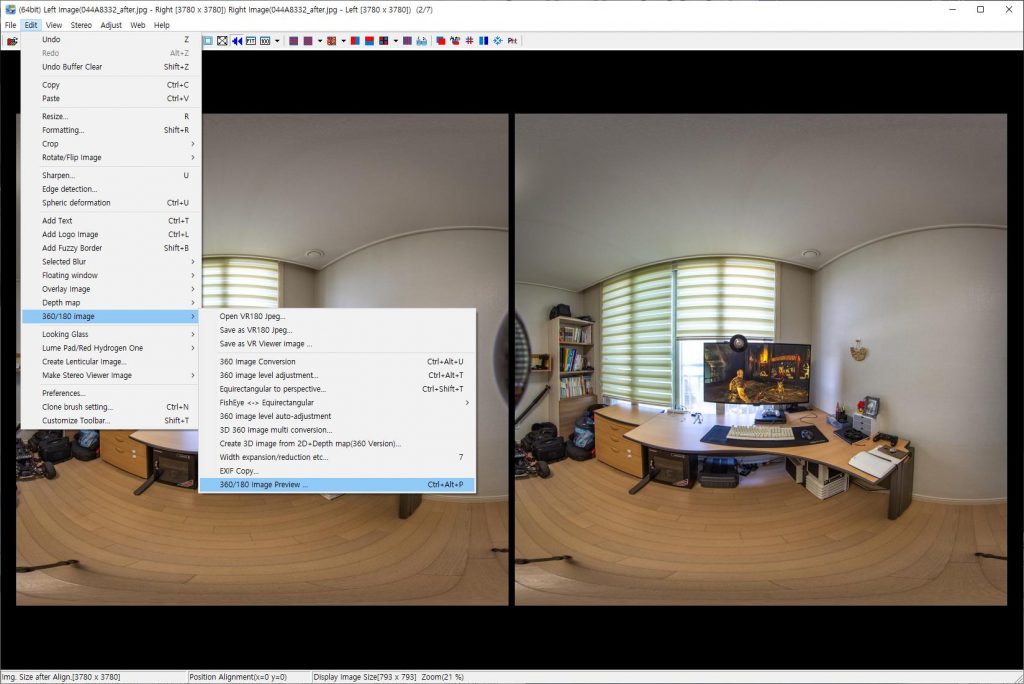
12. Equirectangular에서 원하는 평면 이미지 만들기 – Edit > 360/180Image > Equirectangular to perspective…
좌,우 방향을 눌러 원하는 위치를 잡고 Ok 버튼을 누르면 된다. 이상.